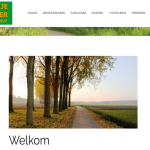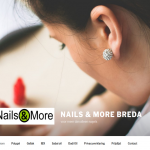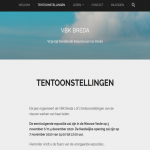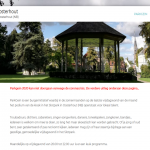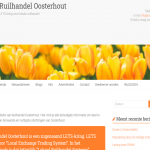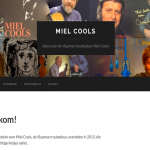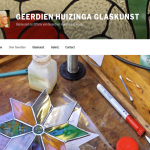Wat zijn virussen?
Virussen zijn programma’s (meestal niet erg groot) die bewust gemaakt en verspreid worden om schade aan te richten aan computers. De schade betreft meestal het wissen of wijzigen van essentiële programmabestanden, zodat de computer meteen of na verloop van tijd niet goed of helemaal niet meer werkt. Regelmatig zitten virussen verstopt in andere programma’s.
Voordat het internet massaal gebruikt werd, bestonden er ook al virussen. Die werden veelal verstopt in populaire programma’s zoals spelletjes of bijvoorbeeld programma’s met recepten. Met iedere kopie die men indertijd nog op diskette maakte, werd het virus verder verspreid. Maar die verspreiding ging niet zo erg snel. Daarom werden veel van die oude virussen zo gemaakt, dat ze pas hun “verwoestende werk” zouden gaan doen vanaf een bepaalde datum. De maker gaf zo het virus soms wel jaren de tijd om over de hele wereld verspreid te worden. En bij voorkeur op datums als een vrijdag de 13e werd het virus dan actief en kon de maker “genieten” van het effect ervan.
Met het wereldwijde gebruik van het internet verspreid een virus zich nu binnen een dag nog veel meer dan vroeger binnen een jaar. Bovendien zijn de virussen “slimmer” geworden en niet altijd even gemakkelijk te weren. Hieronder vindt u tips om toch alles te doen om te voorkomen dat een virus uw computer of netwerk infecteert. En mocht dat onverhoopt dan toch nog gebeuren, dan vindt u hier ook de manieren om er snel weer van af te komen, al is dat niet altijd gemakkelijk…
De meeste virussen van tegenwoordig “liften mee” met e-mailberichten. Verdachte bijlagen (attachments) kunt u dan ook beter niet openen. Ook kunnen virussen rechtstreeks via het internet bij u binnenkomen. Tegen dat alles kunt u de computer beveiligen…
Virusscanners
De allereerste remedie tegen virussen is het gebruik van een goede virusscanner. Dat is een programma, dat u op uw computer installeert en waarmee u kunt controleren of er zich virussen op uw computer bevinden. Vaak kan een virusscanner een virus ook uitschakelen of verwijderen. En de meeste virusscanners zorgen er zelfs voor dat er geen nieuw virus meer op uw computer terechtkomt.
Tegenwoordig bieden de meeste providers – al dan niet tegen betaling van een klein bedrag per maand – de mogelijkheid om uw e-mail te scannen voordat u die e-mail zelf binnenhaalt. Een aanrader! Maar daarmee bent u er niet, want virussen kunnen nog steeds via andere wegen op uw computer terechtkomen.
De bekendste virusscanners zijn van McAfee en Norton. Maar er zijn er nog veel meer, die allemaal wel zo ongeveer hetzelfde kunnen. Voor de meeste virusscanners betaalt u ongeveer € 40,- per jaar. Voor dat bedrag kunt u met grote regelmaat de updates downloaden en zo uw virusscanner up-to-date houden, een jaar lang. Daarna zou u opnieuw een virusscanner kunnen kopen of uw “abonnement” op de updates kunnen verlengen voor weer een jaar.
Die kosten zijn het waard, want vaak zal een virus zoveel schade aanrichten, dat alles (Windows en alle andere programma’s) op uw computer opnieuw moet worden geïnstalleerd. Als u dat zelf moet doen kost het heel veel tijd en als u het door iemand anders laat doen, kost het meer geld dan die € 40,-. Vergeet ook niet, dat er elke maand zo’n 300 nieuwe virussen bij komen!
Dus: installeer altijd een goede virusscanner en hou die up-to-date!!!

Gratis virusscanners
Er zijn ook heel veel gratis virusscanners. Sommige daarvan zijn niet heel betrouwbaar, maar er is genoeg keuze in de zeer betrouwbare, gratis virusscanners. Een voordeel van de meeste gratis virusscanners t.o.v. onder meer Norton en McAfee is, dat de gratis virusscanners een stuk kleiner zijn en daarmee minder eisen van uw systeem; ze zijn kortom sneller.
Hier een overzicht:
- AVG biedt de bekendste gratis virusscanner en dat is tevens een erg goede.
- Avira heeft ook een zeer goede virusscanner, maar is er niet in het Nederlands.
- Avast staat ook zeer goed bekend en kwam in 2010 als beste uit verschillende testen.
- PC Tools
- ThreatFire
- Comodo Internet Security
- Returnil
- Multi Virus Cleaner 2009
Persoonlijk ben ik zeer tevreden over Microsoft Security Essentails. Deze virusscanner kwam zelfs als één van de beste uit de testen in 2010.
Hitman Pro
Als het een grote puinhoop op de computer geworden is door virussen en spyware, dan moet er flink ingegrepen worden. Een doeltreffende oplossing is om de harde schijf van de computer te formatteren en alle programma’s opnieuw te installeren. Maar dat is wel heel erg ingrijpend. Voor u tot zulke ingrijpende acties overgaat is er altijd nog het roemruchte Hitman Pro, te downloaden op www.hitmanpro.nl. Dit programma is een combinatie van meerdere anti-virus en anti-spyware programma’s en als zodanig een paardenmiddel om de computer weer “schoon” te krijgen. Desnoods moet u Hitman Pro 2 of 3 keer uitvoeren om alles weer helemaal op orde te krijgen. Maar het werkt in de meeste gevallen zeker wel!
Virussen en hoaxes
Regelmatig worden over het internet per e-mail viruswaarschuwingen verstuurd. Veelal is er een korte tekst met een zwaarwegende waarschuwing voor het virus “zus of zo”. Meestal ook met de mededeling, dat Microsoft, McAfee of Norton, etc. de waarschuwing bevestigd heeft. Het onheil bij openen van het virus is niet te overzien…
Eigenlijk zijn deze waarschuwingen zinloos als u zich aan de volgende regels houdt:
- zorg voor een goede virusscanner
- download en installeer regelmatig de updates voor de virusscanner of stel (nog liever) in dat dit automatisch gebeurt
- ontwikkel een gezond soort argwaan voor bijlagen bij e-mailberichten
Als u toch een viruswaarschuwing per e-mail ontvangt, stuur die dan niet klakkeloos door aan alle adressen uit uw adresboek, want heel vaak betreft de virusmelding een zogenaamd hoax. Dat is een nepmelding! Het virus is geen virus! En u kunt dat vrijwel altijd heel gemakkelijk zelf controleren door bij bijvoorbeeld McAfee (www.mcafee.com) het genoemde virus in de lijst van virussen op te zoeken. Daar staat dan vermeld, of het een virus betreft of niet.
Heeft u toch een virus op uw computer gekregen, dan kan het programma Stinger uitkomst bieden.
Geen indringers meer via het internet (gebruik van firewall)
Als u online bent en dus verbinding hebt met het internet, dan kunt u “naar buiten” om op het internet rond te kijken en om e-mail te versturen of te ontvangen. Maar omdat als het ware de deur van uw computer op dat moment openstaat, kan iedere willekeurige indringer ook naar binnen. En reken maar dat dat gebeurt!!!
Bij de standaard instellingen van Windows blijven bepaalde zogenaamde “poorten” van uw computer openstaan en juist naar die “poorten” zijn “indringers” op zoek. Ze kunnen vervolgens “alleen maar rondkijken” op uw PC, maar uiteraard kunnen ze ook schade aanrichten, virussen achterlaten, bestanden inzien, wachtwoorden “afkijken”, etc.
Ik wil u niet bang maken, maar ik wil u wel ten zeerste aanraden een “firewall” te gebruiken. Zo’n “brandscherm” valt te vergelijken met een deur die alleen naar buiten opengaat. U kunt wel het internet op, maar vanaf het internet kunnen er geen indringers meer op uw computer komen (behalve met uw toestemming).
Windows XP beschikt over een eigen firewall, maar die is traag. Met Service Pack 2 (SP2) is er een betere firewall in Windows XP gekomen, maar die heeft weer als nadeel, dat het uitgaande internetverkeer niet wordt gecontroleerd. Zo kan spyware vanaf uw computer naar buiten toe toch communiceren via het internet. ZoneAlarm heeft een goede gratis firewall.
Overigens zorgt de firewall van Windows Vista wel voor tweerichtingsbescherming.
Een andere manier van beveiliging (voor netwerken, maar ook voor thuisgebruik) is de hardwarematige firewall. In dat geval is het gebruik van een “router” het meest aan te bevelen. Een router is een apparaat dat tussen uw internetaansluiting en uw computer (1 of meer computers) zit. Eventuele indringers komen nooit verder dan de router en kunnen daarom geen kwaad aanrichten op de computer(s) en zelfs de router kan “verborgen” worden voor degenen die zoeken naar computers waarop in te breken valt.
Nog een handige tip in dit verband: om te controleren of uw computer of netwerk “inbraakveilig” is, kunt u terecht op de website www.grc.com. Zoek daar naar ShieldsUp en gebruik de knop “File Sharing” en daarna de knop “Common Ports”. Bij de “File sharing” krijgt u al dan niet de mededelingen, dat uw poort 139 gesloten is (of niet te vinden) en dat NetBios niet te gebruiken valt. Bij “Common Ports” krijgt u, als het goed is, te zien dat al uw poorten gesloten (“closed”) zijn of verborgen (“stealth”). “Stealth” is het beste! Als er poorten open staan, dan moet u actie ondernemen, door instellingen te wijzigen of een firewall te installeren. Deze website geeft nog veel meer heel goede informatie, maar het zijn zeer uitgebreide teksten in het Engels en dus niet voor iedereen zo gemakkelijk toegankelijk.
Spyware en adware
Spyware is de laatste tijd haast een grotere bedreiging voor uw computer dan virussen. Spyware heeft ook bijna dezelfde werking. Spyware is een klein programma dat vanaf het internet ongevraagd op uw computer wordt geplaatst. Vervolgens kan dat programma vaak uw gedrag op uw eigen computer en op het internet waarnemen en vastleggen. Op geschikte momenten kan de spyware die informatie via het internet doorsturen naar de maker van de spyware, die daar weer allerlei kwaad mee kan aanrichten.
Ook kan het zijn dat de spyware slechts zaken op uw computer doet die niet direct schadelijk zijn, maar wel vervelend. En bovenal: u heeft er niet om gevraagd. Een voorbeeld van vrij onschuldig gedrag van spyware is het willekeurig tonen van advertentievensters op uw computer. Die vormen van spyware worden daarom wel adware genoemd.
Als u veel spyware op uw computer heeft (en soms is weinig al voldoende), dan wordt uw computer langzamer, er verschijnen ongevraagd internetvensters en u treft steeds vaker onderdelen op de computer (en met name in Internet Explorer) aan, die u niet zelf heeft geïnstalleerd. Dan wordt het tijd om de spyware te verwijderen en natuurlijk om te voorkomen dat nieuwe spyware op uw computer komt.
Er zijn meerdere programma’s om spyware op te sporen, te verwijderen en tegen te gaan. Maar de meest gebruikte zijn wel AdAware en Spybot. Over het algemeen kunt u alle aangetroffen spyware verwijderen. Alleen in sommige gevallen zou u uitzonderingen moeten maken, bijvoorbeeld als u KaZaa gebruikt. Dat programma werkt niet meer zonder de adware van Cydoor en GAIN.
Het is tamelijk nutteloos om meer dan 2 programma’s in te zetten tegen spyware. Op den duur gaan die programma’s elkaars resultaten namelijk scannen en als spyware aanmerken. De combinatie van AdAware en Spybot is afdoende.
Kettingbrieven…
Eigenlijk zijn virusmeldingen en hoaxes al een soort van kettingbrieven. Doorsturen heeft niet zoveel zin. Virussen voorkomt u door een goede en up-to-date virusscanner en hoaxes betreffen geen virussen en kunnen dus sowieso de prullenbak in.
Maar er zijn nog andere soorten van kettingbrieven die via het internet de wereld rondreizen en zich als een inktvlek verspreiden. Zo wordt al jarenlang het bericht verspreid met de titel “Solidaridad con Brian”. Die Brian zou een jongetje uit Zuid-Amerika zijn die hoognodig in verband met een ernstige ziekte in de Verenigde Staten geopereerd moet worden. Maar de operatie is te duur voor de arme ouders van het jongetje en daarom moet u het bericht doorsturen aan zoveel mogelijk mensen, want voor elke keer dat het bericht doorgestuurd wordt zou een of andere Amerikaanse provider een dollarcent betalen. Nou, heel Brian bestaat niet eens!
En gelooft u nou echt, dat als u aan 15 mensen een berichtje doorstuurt alsmede aan een van de medewerkers van een groot bedrijf, dat u dan het nieuwste en duurste model mobiele telefoon gratis thuisgestuurd krijgt? Er is van alles via het internet gratis te verkrijgen, maar blijf er wel nuchter onder…
Ongewenste e-mail
Outlook en Outlook Express hebben de mogelijkheid om de afzender van ongewenste e-mailberichten te “blokkeren”.
In Outlook kunt u dat bereiken door een ingekomen bericht aan te klikken met de rechter muisknop en dan te kiezen voor de optie “Ongewenste e-mail”. Daar heeft u 2 mogelijkheden, namelijk de afzender toevoegen aan de lijst van algemeen ongewenste e-mail of aan de lijst van e-mail voor volwassenen. De betreffende berichten worden dan in afzonderlijke mappen opgeslagen (zodat u ze desgewenst gemakkelijk in één keer kunt verwijderen).
In Outlook Express dient u het bericht van een ongewenste afzender eerst te openen. Klik dan met de rechter muisknop op “Afzender” en kies tenslotte voor de optie “Afzender blokkeren…”